Text einfügen - Markierung
Mit dem Werkzeug „Text einfügen“ können Sie eine bestimmte Stelle auf der Seite mit einer Anmerkung markieren, die darauf hinweist, dass an dieser Stelle Text eingefügt werden muss.
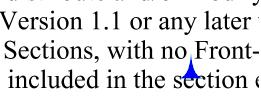
Erstellen einer Texteinfügungsmarkierung
- Wählen Sie das Werkzeug Text einfügen durch Klicken auf das
 in der Symbolleisteoder mit der Tastenkombination Strg + Alt + X (⌘+ Alt + X auf dem Mac)
in der Symbolleisteoder mit der Tastenkombination Strg + Alt + X (⌘+ Alt + X auf dem Mac) - Der Cursor wird zu einem Fadenkreuz. Klicken Sie mit dem Fadenkreuz an die gewünschte Stelle, um die Textanmerkung einzufügen.
- Zum Abschluss lassen Sie die Maustaste los und der gesamte Text im ausgewählten Bereich wird beeinflusst
- ICHWählen Sie im Eigenschaftendialogfeld die Farbe der Anmerkung aus, fügen Sie im Inhaltsbereich einen Kommentar hinzu und klicken Sie anschließend auf die Schaltfläche „Speichern“.
Anmerkungseigenschaften
Um auf die Eigenschaften für das Einfügen von Text zuzugreifen, gehen Sie zuRegisterkarte „Eigenschaften“in der Symbolleiste oder klicken Sie mit der rechten Maustaste (Mac: Strg + Klick) auf die Anmerkung und wählen Sie Eigenschaften im Mausmenü oder klicken Sie auf die Schaltfläche Bearbeiten![]() auf der Minisymbolleiste. Die Funktion „Textmarkierung einfügen“ enthält die folgenden Eigenschafteneinstellungen.
auf der Minisymbolleiste. Die Funktion „Textmarkierung einfügen“ enthält die folgenden Eigenschafteneinstellungen.
Aussehen
Farbe - Ermöglicht das Festlegen der Farbe der Textmarkierung
Größe - Legt die Größe des Symbols für die eingefügte Textanmerkung fest
Transparenz- Legt die Transparenz der Textmarkierung fest
Hinweis / Kommentar- Zu Textmarkierungen kann eine Notiz hinzugefügt werden, die angezeigt wird, wenn man mit der Maus darüber fährt
Als Standard speichern- Wenn diese Option aktiviert ist, werden die ausgewählten Darstellungseinstellungen als Standard für alle künftigen Texteinfügungsmarkierungen verwendet.
Gesperrt– Wenn aktiviert, wird Folgendes für die Anmerkung verhindert: Verschieben oder Ändern der Größe, Bearbeiten von Darstellungseigenschaften und Löschen der Anmerkung.
Allgemein
Autor- Ermöglicht das Bearbeiten des Autors
Thema- Ermöglicht das Bearbeiten des Betreffs
Schicht- Nur verfügbar, wenn das Dokument Ebenen enthält. Legt die Ebene fest, zu der die Anmerkung gehört. Weitere Informationen finden Sie unterZuweisen von Kommentaren zu Ebenen
Statusverlauf
Auf dieser Registerkarte wird der Überprüfungsstatus der Anmerkung angezeigt und geändert, einschließlich Autor, Status und Zeitstempel. Weitere Einzelheiten finden Sie unterFestlegen des Status oder der Häkchen für Anmerkungen